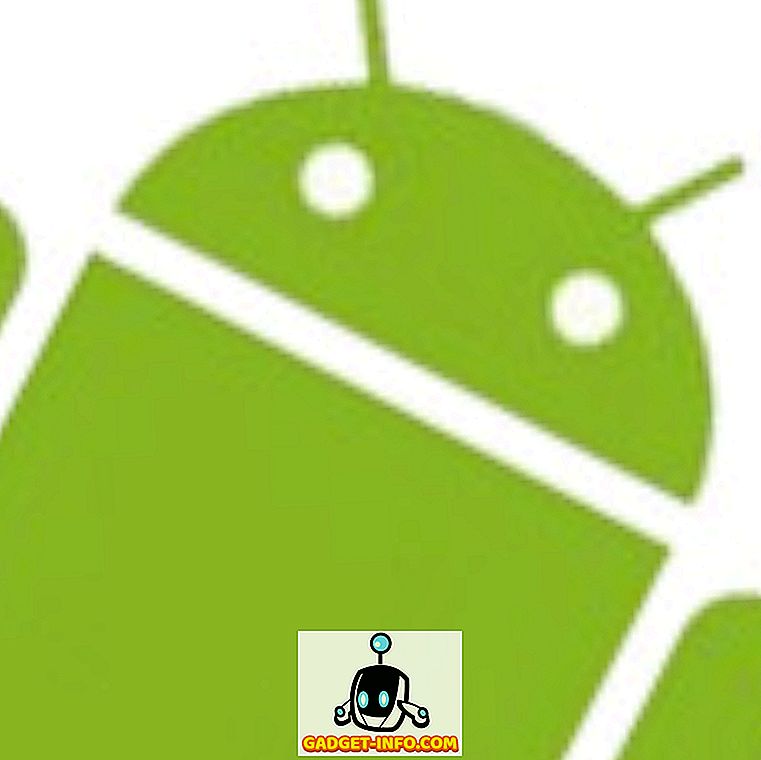หากคุณแชร์ไฟล์จำนวนมากกับเพื่อนร่วมงานหรือเพื่อนของคุณคุณอาจรู้ว่ามันยุ่งยากแค่ไหน โดยทั่วไปมีสองวิธีในการแชร์ไฟล์ ไม่ว่าคุณจะแนบไฟล์ไปกับอีเมลหรือบริการอื่น ๆ ที่อนุญาตให้คุณทำเช่นนั้น (เช่น WhatsApp, Slack เป็นต้น) หรือคุณอัพโหลดไฟล์ในบริการเก็บข้อมูลบนคลาวด์ก่อนสร้างลิงก์ที่แชร์ได้จากนั้นแชร์ลิงก์นั้นกับ คนที่คุณต้องการ ทั้งวิธีใช้เวลาและมาพร้อมกับข้อ จำกัด ของตัวเอง ตัวอย่างเช่นหากคุณใช้บริการเช่นอีเมลเพื่อส่งไฟล์คุณจะถูก จำกัด ขนาดไฟล์เล็กมาก (<20 MB) ดังนั้นสำหรับการแชร์ไฟล์ที่ใหญ่กว่านั้นคุณต้องใช้การจัดเก็บบนคลาวด์ซึ่งมาพร้อมกับปัญหาอีกชุดหนึ่ง
การแชร์ไฟล์นั้นทำได้ยากและต้องใช้เวลาอย่างน้อยก็มากกว่าที่ควรจะเป็น ตอนนี้ถ้าคุณแชร์ไฟล์เพียงครั้งเดียวใน Blue Moon คุณจะไม่คำนึงถึงความไม่สะดวกเหล่านี้อย่างไรก็ตามถ้าคุณต้องการแชร์ไฟล์ให้มากที่สุดเท่าที่ฉันจะทำได้คุณจะรู้สึกเจ็บปวดกับเวลาที่เสียไป ต้องทำ. นี่คือสิ่งที่ Droplr เข้ามาช่วยเหลือเรา ฉันได้ใช้ซอฟต์แวร์นี้มาเพียงไม่กี่วันและฉันก็ชอบที่จะรักมันมาก มันเป็นเครื่องมือที่ทำให้ฉันมีประสิทธิผลจริงๆและนั่นคือเหตุผลที่ฉันต้องการแบ่งปันสิ่งนี้กับคุณ Droplr ช่วยให้คุณสามารถแบ่งปันกระบวนการทั้งหมดและลดลงได้ในไม่กี่คลิก หากคุณสนใจเรามาดู วิธีการใช้งาน Droplr เพื่อแชร์ไฟล์ในไม่กี่วินาที:
ติดตั้ง Droplr บนอุปกรณ์ของคุณ
ก่อนที่เราจะเริ่มสิ่งแรกที่เราต้องทำคือดาวน์โหลดแอพ Droplr และติดตั้งในระบบของเรา ปัจจุบันแอพนี้มีให้บริการสำหรับผู้ใช้ macOS, iOS และ Android อย่างไรก็ตามผู้ ใช้ Windows และ Linux สามารถใช้ส่วนขยาย Chrome และเว็บแอป เพื่อเพลิดเพลินกับบริการของตน หากต้องการดาวน์โหลดแอพ Mac ดั้งเดิมหรือส่วนขยาย Chrome เพียงคลิกที่ลิงก์นี้จากนั้นติดตั้ง

หลังจากติดตั้งแอพเสร็จแล้วให้ ลงทะเบียนเพื่อรับบริการของพวกเขาโดยใช้อีเมลของคุณหรือเข้าสู่ระบบโดยตรงโดยใช้บัญชี Google, Slack หรือ Twitter ของ คุณ
ใช้ Droplr
ตอนนี้คุณได้ลงชื่อเข้าใช้บัญชี Droplr ของคุณแล้วลองค้นหาคุณสมบัติของมันและเรียนรู้วิธีการใช้งาน อย่างไรก็ตามให้เราเข้าใจก่อนว่ามันทำงานอย่างไร Droplr ช่วยให้ผู้ใช้สามารถ แชร์ไฟล์ได้อย่างรวดเร็วโดยการสร้างลิงค์ที่แชร์ได้ เมื่อคุณแชร์ลิงก์กับบุคคลนั้นเขาสามารถดาวน์โหลดไฟล์ได้โดยตรงโดยไม่ต้องลงชื่อเข้าใช้หรือทำอะไรแบบนั้น นอกจากนี้คุณยังสามารถใช้เครื่องมือในตัวเพื่อ จับภาพหน้าจอ screencasts และวิดีโอเว็บแคม โดยตรง หากคุณใช้เครื่องมือในตัวของมัน Droplr จะสร้างลิงค์ที่แชร์ได้สำหรับรายการเหล่านั้นโดยอัตโนมัติ คุณ ไม่จำเป็นต้องคัดลอกลิงก์เพราะมันจะถูกคัดลอก ไปยังคลิปบอร์ดของคุณ โดยอัตโนมัติ ทันทีที่สร้างขึ้น ตอนนี้เรามาตรวจสอบคุณสมบัติหลักของ Droplr
การและการแชร์ภาพหน้าจอ
1. เมื่อคุณเปิดแอพ แอพจะวางไอคอนแถบเมนู และทุกสิ่งที่คุณต้องทำสามารถเข้าถึงได้จากที่นั่น หากต้องการจับภาพหน้าจอเพียง คลิกที่ไอคอนแถบเมนูของ Droplr และคลิกที่ภาพหน้าจอ ตอนนี้เคอร์เซอร์ของคุณจะกลายเป็นเครื่องมือเลือกและคุณสามารถเลือกพื้นที่ที่คุณต้องการ

2. ทันทีที่คุณจับภาพหน้าจอ Droplr จะอัปโหลดสร้างลิงก์ที่แชร์ได้และคัดลอกไปยังคลิปบอร์ดของคุณ โดยอัตโนมัติ หากคุณใช้ Mac คุณจะเห็นการแจ้งเตือนที่คล้ายกันกับที่แสดงในภาพด้านล่าง การแจ้งเตือนประกอบด้วยลิงค์ที่แชร์ได้ซึ่งถูกคัดลอกไปยังคลิปบอร์ดของคุณแล้ว

การแชร์ภาพหน้าจอที่มีคำอธิบายประกอบ
1. ในการแชร์ภาพหน้าจอที่มีคำอธิบายประกอบให้ คลิกที่ไอคอน Droplr และเลือกเครื่องมือวาด อย่างไรก็ตามเครื่องมือนี้เหมือนกับเครื่องมือจับภาพหน้าจอ แต่หลังจากที่คุณจับภาพหน้าจอด้วยเครื่องมือวาดแล้ว Droplr จะเปิดหน้าแก้ไขซึ่งคุณสามารถใส่คำอธิบายประกอบบนหน้าจอได้

2. หลังจากที่คุณใส่คำอธิบายประกอบเสร็จแล้วเพียง คลิกที่ปุ่มอัปโหลดและ Droplr จะอัปโหลดไฟล์และสร้างและคัดลอกลิงก์ที่แชร์ได้ ไปยังคลิปบอร์ดของคุณ

บันทึกและแบ่งปัน Screencast
1. คลิกที่ไอคอน Droplr และ เลือกเครื่องมือ“ Screencast” ตอนนี้เพียง ลากแล้วเลือกส่วนของหน้าจอที่คุณต้องการบันทึก คุณควรเห็นข้อมูลเดียวกันบนหน้าต่างสีดำเมื่อคุณคลิกที่เครื่องมือ screencast

2. คลิกที่ปุ่ม“ เริ่มการบันทึก” เพื่อเริ่มการบันทึก

3. ทันทีที่คุณเริ่มการบันทึกคุณจะเห็นว่า ไอคอน Droplr ในแถบเมนูจะเปลี่ยนเป็นไอคอนการบันทึก เมื่อเสร็จแล้วให้คลิกที่ไอคอนการบันทึกและ คลิกที่ "เสร็จสิ้นการบันทึก" โดยวิธีการจากที่นี่คุณสามารถหยุดการบันทึกและปิดเสียง / เปิดเสียง

แชร์ไฟล์ที่มีอยู่แล้วในฮาร์ดไดรฟ์ของคุณ
1. ในการแชร์ไฟล์ที่มีอยู่ในฮาร์ดไดรฟ์ของคุณ เพียงลากและวางไฟล์ไปที่ไอคอน Droplr ในแถบเมนู

2. หากไฟล์มีขนาดใหญ่ Droplr จะสร้างไฟล์ Zip โดยอัตโนมัติและอัปโหลดไปยังเซิร์ฟเวอร์ของพวกเขา หลังจากอัปโหลดไฟล์เหมือนเดิมแล้ว Droplr จะสร้างลิงก์ที่แชร์ได้โดยอัตโนมัติและคัดลอกไปยังคลิปบอร์ดของคุณ

คุณสมบัติอื่น ๆ
มีสิ่งดีๆอื่น ๆ ที่คุณสามารถทำได้ด้วย Droplr ตัวอย่างเช่น คุณสามารถบันทึกเว็บแคมของคุณเป็นเวลาสองสามวินาที และส่งไฟล์ในรูปแบบ GIF หรือภาพยนตร์ ในการทำเช่นนั้นคลิกที่ไอคอน Droplr จากนั้น คลิกที่ปุ่ม "เพิ่มเติม" ที่นี่ คลิกที่ปุ่ม "จับปฏิกิริยาของคุณ" เพื่อเริ่มการบันทึกวิดีโอ จากที่นี่คุณสามารถ ส่งบันทึกย่อที่พิมพ์ได้โดยคลิกที่ปุ่ม“ เขียนบันทึก”

สิ่งอื่น ๆ ที่ฉันชอบคือ ความสามารถในการใช้รหัสผ่านเพื่อป้องกันไฟล์ของคุณ และความสามารถในการ ส่งไฟล์ทำลาย ตนเอง ในการป้องกันไฟล์ด้วยรหัสผ่านให้ คลิกขวาที่ไฟล์ที่ อยู่ใน Droplr แล้ว คลิกที่“ เปลี่ยนความเป็นส่วนตัว” จากนั้นป้อนรหัสผ่านที่คุณต้องการป้องกันไฟล์ด้วย คุณจะต้องแชร์รหัสผ่านกับทุกคนที่คุณต้องการให้สิทธิ์การเข้าถึงไฟล์นั้น เพื่อให้ไฟล์ทำลายตัวเองหลังจากระยะเวลาหนึ่ง คลิกที่ปุ่ม“ ทำลายตนเอง” บนเมนูคลิกขวา และเลือกระยะเวลาของคุณ

ประโยชน์ของการใช้ Droplr
หากคุณอ่านส่วนคุณสมบัติของเราอย่างถี่ถ้วนฉันไม่คิดว่าฉันจะต้องบอกคุณถึงประโยชน์ของการใช้ Droplr สำหรับฉันแล้ว Droplr นั้นดีที่สุดสำหรับการแชร์ไฟล์อย่างรวดเร็วเช่นภาพหน้าจอหรือหน้าจอ screencasts สิ่งที่ฉันต้องทำคือถ่ายภาพหน้าจอด้วยเครื่องมือของ Droplr และ Droplr จะอัปโหลดไฟล์โดยอัตโนมัติสร้างลิงค์ที่แชร์ได้และคัดลอกไปยังคลิปบอร์ดของฉัน นั่นคือ 3 ขั้นตอนที่เกิดขึ้นเพียงคลิกเดียว สิ่งที่ฉันต้องทำคือแบ่งปันลิงค์ เมื่อฉันแชร์ลิงก์ผู้รับจะสามารถแตะที่ลิงค์เพื่อดาวน์โหลดไฟล์ได้
Droplr ยังมี การทำงานร่วมกับแอพบุคคลที่สามเช่น Slack, Hipchat, Twitter, Basecamp และอีกมากมาย เมื่อคุณแชร์ลิงก์บริการเหล่านี้ผู้คนจะสามารถดูตัวอย่างไฟล์ก่อนที่พวกเขาจะดาวน์โหลด นอกจากนี้ยังมี ปลั๊กอินสำหรับซอฟต์แวร์สร้างสรรค์ต่างๆเช่น Photoshop, Illustrator และ Sketch ซึ่งหมายความว่าคุณสามารถแชร์โครงการของคุณได้อย่างง่ายดายโดยไม่ต้องออกจากแอพ คุณสมบัติที่เพิ่มเข้ามาทั้งหมดนี้ช่วยยกระดับประสบการณ์การใช้งานซอฟต์แวร์ Droplr เป็นหนึ่งในแอพที่คุณไม่รู้ว่าคุณต้องการจริงๆจนกว่าคุณจะใช้ และหลังจากที่คุณใช้มันไม่มีทางที่คุณจะกลับไปได้
ราคาและห้องว่าง
อย่างที่ฉันได้กล่าวไปแล้วก่อนหน้านี้ Droplr ใช้ได้กับ macOS และ iOS เท่านั้น ผู้ใช้ Windows และ Linux จะต้องชำระเงินสำหรับแอปพลิเคชันบนเว็บซึ่งจากประสบการณ์ของฉันไม่เลว เท่าที่การกำหนดราคาเป็นซอฟต์แวร์ที่มีราคาแพง คุณสามารถใช้ บัญชีฟรี แต่นั่นเป็นข้อ จำกัด ที่ค่อนข้างยุติธรรมและอนุญาตให้มีเพียง 10 การแบ่งปัน (ซึ่งการโทร“ ลดลง”) ต่อเดือน หากคุณต้องการแบ่งปันแบบไม่ จำกัด คุณจะต้องซื้อการสมัครสมาชิก Pro ซึ่งประมาณ $ 10 / เดือน ตอนนี้อาจดูสูงเกินไปสำหรับซอฟต์แวร์ที่อนุญาตให้คุณแบ่งปันสิ่งต่างๆและค่อนข้างตรงไปตรงมา อย่างไรก็ตามคุณสามารถรับได้ในราคาต่ำเพียง $ 30 / ปีโดยค้นหารหัสคูปองบนอินเทอร์เน็ต คุณสามารถได้รับส่วนลดมากมายหากคุณซื้อซอฟต์แวร์สำหรับทีม คุณสามารถตรวจสอบรายละเอียดได้โดยคลิกที่นี่

แชร์ไฟล์ในไม่กี่วินาทีด้วย Droplr
อย่างที่คุณเห็น Droplr ทำให้การแชร์ไฟล์เป็นเรื่องง่าย นอกจากนี้คุณสามารถแชร์ไฟล์ขนาดเล็กเท่านั้น แต่สามารถแชร์ไฟล์ที่มีขนาดใหญ่ถึง 2GB ซึ่งหมายความว่าคุณไม่จำเป็นต้องเปลี่ยนแอปพลิเคชันสำหรับงานส่วนใหญ่ของคุณ Droplr ยังทำให้การถ่ายและแบ่งปันภาพหน้าจอและหน้าจอ screencasts ค่อนข้างง่าย ตลอดเวลาที่ใช้คอมพิวเตอร์ฉันไม่สามารถแชร์ไฟล์ได้อย่างง่ายดาย สิ่งเดียวที่สามารถระงับคุณได้คือการกำหนดราคา อย่างไรก็ตามหากการกำหนดราคาไม่มีข้อ จำกัด สำหรับคุณสิ่งนี้สามารถปรับปรุงประสิทธิภาพการผลิตของคุณได้อย่างมาก แม้ว่าคุณจะไม่ได้ซื้อรุ่นโปรฉันก็อยากให้คุณลองรุ่นฟรีแล้วตัดสินใจ ดาวน์โหลดและใช้แอพและแจ้งให้เราทราบความคิดของคุณในส่วนความคิดเห็นด้านล่าง